-
نویسنده: رها فهیمی
وقتی لپ تاپ خود را به منبع برق وصل میکنید، معمولاً با صدای جیر جیر یا چراغ LED کوچکی مواجه میشوید که به شما اطمینان میدهد که در بخش باتری همه چیز خوب پیش میرود. با این حال، اگر متوجه شدهاید که اتصال آداپتور AC لپ تاپ شما چنین انیمیشنی را به همراه ندارد، ممکن است مشکلی جدی وجود داشته باشد.
فهرست مطالب
- دلیل شارژ نشدن باتری لپ تاپ چیست؟
- چرا باتری لپ تاپ من شارژ نمیشود؟
- آیا لپ تاپ شما متصل به برق است؟
- باتری را از جای خود بردارید
- آیا شارژر شما دارای قدرت کافی میباشد؟
- بریک، فرسودگی
- کانکتور را بررسی کنید
- مشکلات ناشی از گرمای بیش از حد
- تنظیمات خود را در ویندوز یا مک او اس بررسی کنید
- درایورهای خود را بهروز کنید
- سیم و باتری را تعویض کنید
- مشکلات داخلی
- نحوه تعمیر لپ تاپ ویندوز 10 که به برق وصل است اما شارژ نمیشود
- سوالات متداول
- نکات مهم
- لپ تاپهای با بهترین عمر باتری
- قابلیت لپ تاپهای Dell
- دلیل شارژ نشدن باتری لپ تاپ چیست؟
- اگر کامپیوتر و شارژر هردو مشکلی نداشته و سالم باشند ولی شارژ نشود چیکار کنم؟
- لپ تاپ سونی و یا هر برند دیگری شارژ نمیشود. باید چکار کنم؟
دلیل شارژ نشدن باتری لپ تاپ چیست؟
اخیراً بسیاری از کاربران لپ تاپ گزارش دادهاند که با باتری خود مشکل دارند. وقتی اطلاعات باتری خود را مشاهده می کنند، متوجه میشوند که باتری آنها شارژ نمیشود. اگر شما هم با این مشکل مواجه شدید، نگران نباشید! ما چند راه حل مفید برای کمک به شما برای حل این مشکل گردآوری کردهایم.
ممکن است چندین بار که این اتفاق برایتان پیشآمده باشد. همانطورکه با لپ تاپ خود مشغول هستید، ناگهان کامپیوتر به شما اطلاع میدهد که باتری به اتمام رسیدهاست. سپس باید برای پیدا کردن شارژر خود عجله کرده و قبل از اینکه صفحه نمایش تاریک شود، آن را وصل کنید.
پس از وصل شدن برق، گاهی اوقات آداپتور برق متناوب را وصل میکنید اما چیزی دریافت نمیکنید. (بدون چراغ های درخشان، بدون صفحه نمایش روشن، و بدون نماد “شارژ باتری” در گوشه دسکتاپ).

سوالی ک پیش میآید این است که مشکل از کجاست؟ راههای زیادی برای مراقبت از باتریتان وجود دارد، اما بین پریز دیواری و رایانهتان چندین چیز وجود دارد که ممکن است خراب شود.
برخی از آنها به راحتی با یک تغییر نرمافزار یا باتری جدید رفع میشوند، اما سایر مشکلات ممکن است نیاز به مراجعه به تعمیرگاه یا حتی تعویض کامل سیستم داشته باشند. با اتخاذ رویکرد درون به بیرون، میتوانید به سرعت محل وقوع مشکل را محدود کرده، و اقتصادیترین راهحل را پیدا کنید. در اینجا نحوه عیبیابی کل آورده شدهاست.
بیشتر بخوانید: خرابی شارژر لپ تاپ و راهکارهای حل آن
چرا باتری لپ تاپ من شارژ نمیشود؟
قبل از اینکه بتوانید تعمیر لپ تاپ خود را که شارژ نمیشود شروع کنید، باید در وهله اول دلیل شروع خرابی آن را درک کنید. رایانهها برای عملکرد صحیح به صدها قطعه کار نیاز دارند، بنابراین وقتی یک چیز اشتباه میشود، سردرگم میشوید. در حالی که متغیرهای زیادی وجود دارد که می تواند باعث از دست رفتن شارژ باتری لپ تاپ شما شود.

آیا لپ تاپ شما متصل به برق است؟
شاید احمقانه بهنظر برسد، اما باید مطمئن شوید که لپ تاپ واقعاً به برق وصل است یا نه. این یکی از دلایل اصلی بهحساب میآید که ممکن است رایانه حتی روشن نشود. هیچ ترفند نرمافزاری یا تعمیر سختافزاری نمیتواند لپ تاپ قطع شده را به طور جادویی روشن کند. بنابراین قبل از انجام هر کار دیگری، اطمینان حاصل کنید که پریز برق متناوب و دوشاخه لپ تاپ محکم قرار گرفته باشند.
آجر آداپتور برق متناوب را بررسی کنید که سیمهای قابل جدا شدن به طور کامل وارد شده باشند. در مرحله بعد، مطمئن شوید که باتری بهدرستی در محفظه خود قرار گرفته است و هیچ مشکلی در نقاط تماس باتری یا لپ تاپ وجود ندارد. در نهایت، متوجه میشوید که آیا این مشکل اصلاً ربطی به لپ تاپ دارد یا خیر.
بیشتر بخوانید: تست باتری لپ تاپ HP به چند شیوه مختلف
سعی کنید سیم برق را به پریز دیگری وصل کنید تا ببینید آیا فیوز کوتاه شده، یا سوخته است. اگر به یک محافظ برق یا نوار برق وصل شدهباشد، آن را بیرون بیاورید و مستقیماً به دیوار وصل کنید. در این مرحله، اگر باز هم کار نمیکند، پس تشخیص میدهیم که این مشکل فقط خطای کاربر نیست.
یک مشکل واقعی در مورد تغذیه لپ تاپ وجود دارد. اکنون این موضوع صرفاً برای این است که بفهمیم مشکل از کجا رخ دادهاست. ما با رایجترین و آسانترین مسائل شروع میکنیم.

باتری را از جای خود بردارید
ابتدا یکپارچگی باتری را بررسی کنید. اگر لپ تاپ شما دارای باتری قابل جابجایی است، آن را بیرون بیاورید و دکمه روشن/خاموش را برای حدود 15 ثانیه نگه دارید تا برق باقیمانده از دستگاه تخلیه شود.
بیشتر بخوانید: علت روشن نشدن لپ تاپ دل چیست + راهکارهای مهم
سپس در حالی که باتری هنوز خارج شدهاست، کابل برق را وصل کرده و لپ تاپ را روشن کنید. اگر لپ تاپ به درستی روشن شود، به این معنی است که آداپتور برق بهدرستی کار میکند و مشکل احتمالاً از خراب بودن باتری است.
شما همیشه میتوانید باتری را دوباره نصب و امتحان کنید— شاید باتری در جای خود ضعیف بودهاست. اگر لپ تاپ شما محفظه باتری قابل رویت در پایین ندارد، ممکن است در لپ تاپ تعبیه شده باشد (مانند اکثر مکها) و باید خودتان آن را باز کرده یا آن را به یک تعمیرکار متخصص ببرید تا باتری را آزمایش کند.
بیشتر بخوانید: علائم خرابی کابل فلت لپ تاپ
مطمئن شوید که از پورت USB-C مناسب استفاده میکنید.
USB-C یک استاندارد بین پلتفرمی محبوب برای اتصال وسایل جانبی، انتقال داده و شارژ باتری است. استاندارد جدید امکان استفاده از دستگاه های نازکتر را فراهم میکند، اما ممکن است باعث سردرگمی نیز شود. برخی از تولیدکنندگان ترجیح دادهاند که پورتهای USB-C خاصی را فقط دادهای بسازند، بنابراین دستگاه شما را شارژ نخواهند کرد.
در برخی موارد، ممکن است دستگاهی با دو درگاه USB-C پیدا کنید: یکی که ۰میتواند برای شارژ یا انتقال داده استفاده شود و دیگری که فقط برای انتقال داده تعیین شدهاست. اگر با مشکل عدم شارژ مواجه شدید، مطمئن شوید که به پورت USB-C صحیح متصل هستید. حتی ممکن است بتوانید نماد کوچکی را در کنار ببینید که نشاندهنده این است کدام پورت برای شارژ درنظر گرفته شده.

آیا شارژر شما دارای قدرت کافی میباشد؟
به همین ترتیب، فقط به دلیل اینکه یک آداپتور برق در درگاه شارژ لپ تاپ شما قرار گرفته، به این معنی نیست که آنقدر قدرت دارد تا رایانه شما را شارژ کند. این مورد برای هر نوع شارژری صدق میکند، اما یک مشکل رایج در مورد لپ تاپهایی است که از طریق USB-C شارژ میشوند—شما میتوانید از لحاظ فنی هر شارژر USB-PD را وصل کنید، اما برخی ممکن است قدرت وات بسیار کمی داشتهباشند.
وات شارژر لپ تاپ خود را بررسی کنید – اگر دارای یک شارژر 45 واتی بود، احتمالاً بخواهید برای تغذیه آن از یک شارژر 45 واتی (یا بالاتر) استفاده کنید. شارژر با وات کمتر ممکن است از تخلیه باتری در حین استفاده جلوگیری کند، اما برای شارژ بیشتر آن کافی نیست. اگر موفق به شارژ مجدد رایانه شما شود، بسیار کندتر از حد معمول کار میکند.
بیشتر بخوانید: چگونه مدل باتری لپ تاپ را پیدا کنیم؟
اگر میخواهید از شارژر USB-C شخص ثالث استفاده کنید، سعی کنید از شارژر تأیید شده توسط USB-IF استفاده کنید. برای لپ تاپهایی که از طریق USB-C شارژ نمیشوند، معمولاً توصیه میکنیم از شارژر رسمی سازنده استفاده کنید. شارژرهای ارزان و بدون مارک میتوانند کیفیت پایین یا حتی خطرناک باشند، بنابراین اگر یکی از آنها را دارید، در عوض با شارژر رسمی لپ تاپ شارژ کنید.

بریک، فرسودگی
اگر در طول سیم برق، خم شدن را در حین کار احساس کنید، هرگونه پیچ خوردگی یا شکستگی را میتوانید تشخیص دهید. همچنین انتهای آن را برای اتصالات شکسته مانند شل شدن شاخه ها یا نقاطی که ممکن است توسط حیوان خانگی جویده شده یا در جاروبرقی گیر کرده باشند بررسی کنید.
آجر AC را بررسی کنید. رنگش عوض شده؟ آیا قطعاتی تاب خورده یا منبسط شده اند؟ آن را بو کنید – اگر بوی پلاستیک سوخته میدهد، احتمالاً مشکل در اینجاست. ممکن است لازم باشد کانکتور برق را تعویض کنید. با سازنده تماس گرفته و ببینید که آیا یک مورد جدید تحت گارانتی برای شما ارسال میکند یا خیر.
بیشتر بخوانید: هر آنچه که لازم است درباره تعویض باتری لپ تاپ بدانید
کانکتور را بررسی کنید
وقتی کانکتور برق لپ تاپ را وصل میکنید، اتصال باید نسبتاً محکم باشد. اگر گرد و غبار یا تجمع دیگری در داخل جک وجود داشته باشد، ممکن است نتواند اتصال قوی و تمیزی برقرار کند. جک را با خلالدندان تمیز کرده و دوباره وصل کنید. در موارد بیشتری، ممکن است متوجه شوید که جک زمانی که باید محکم بماند، متزلزل یا شل شده است.
این ممکن است به این معنی باشد که جک پاور در داخل شاسی شکسته است و شما باید کامپیوتر خود را به تعمیرگاه ببرید (یا اگر راحت هستید آن را باز کنید، برخی از تعمیرات را هم در خانه انجام دهید).
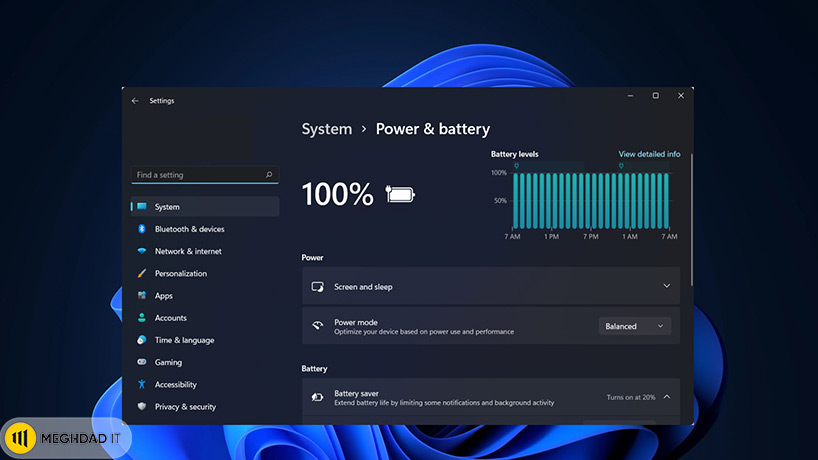
مشکلات ناشی از گرمای بیش از حد
میدانیم که باتریها مستعد تولید گرما هستند، بنابراین اگر لپ تاپ شما بیش از حد گرم شود، احتمال بروز مشکل هم بالا خواهد بود. همراه با افزایش دما، سنسور باتری ممکن است اشتباه کار کرده و همچنین به سیستم بگوید که باتری یا به طور کامل شارژ شده است یا به طور کامل از دست رفتهاست و باعث مشکلات شارژی میشود.
حتی ممکن است متوجه شوید که سیستم شما برای جلوگیری از گرم شدن بیش از حد باتری و ایجاد آتش سوزی خاموش میشود.
این مشکلات زمانی که با لپ تاپهای قدیمیتر سر و کار دارید که خنککنندهای با کیفیت پایینتر از دستگاههای مدرن دارند، یا اگر تمایل دارید از لپ تاپ روی مبل یا تخت استفاده کنید، که میتواند دریچههای خنککننده را مسدود کند، بسیار محتملتر میشوند. سیستم را خاموش کنید، کمی به آن فرصت دهید تا خنک شود، و چند لحظه وقت بگذارید تا مطمئن شوید که دریچه های هوا عاری از گرد و غبار نباشند.
بیشتر بخوانید: روش های شوک به باتری لپ تاپ چیست

تنظیمات خود را در ویندوز یا مک او اس بررسی کنید
در ویندوز ۱۰ خود میتوانید منوی استارت را باز کرده و گزینهPower & Sleep Settings را پیدا کنید، سپس روی لینک More Power Options کلیک کنید. باید بدانید که در نسخههای قدیمیتر ویندوز، باید کنترل پنل را باز کرده و «Power Options» را جستجو کنید.) در این بخش گزینههای موجود را بررسی کرده و در صورت نیاز، تنظیمات را Restore کنید. مراقب تنظیمات نادرست باتری، صفحه نمایش و گزینه های خواب باشید.
برای مثال، اگر کامپیوتر را طوری تنظیم کنید که وقتی سطح باتری خیلی پایین میآید خاموش شود یا سطح باتری پایین را در درصد بالا تنظیم کند، ممکن است باعث ایجاد مشکلاتی شود.
بیشتر بخوانید: خراب شدن کیبورد لپ تاپ و دلایل مهم آن
همچنین میتوانید عملکردهایی مانند خواب و خاموش شدن زمانی که درب بسته است یا دکمه روشن/خاموش فشار داده میشود اختصاص دهید. اگر این تنظیمات تغییر کرده باشند، به راحتی میتوان به نقص برق مشکوک شد، حتی اگر هیچ مشکل فیزیکی با باتری یا کابل شارژ وجود نداشته باشد.
سادهترین راه برای اطمینان از اینکه تنظیمات شما مشکلی ایجاد نمیکند، بازگرداندن نمایه برق به تنظیمات پیش فرض است. فراموش نکنید که این تنظیمات را هم برای شارژ باتری و هم برای برق دیوار بررسی کنید. ممکن است بخواهید به تنظیمات پیشفرض برگردید تا ببینید آیا تغییر در تنظیمات باعث ایجاد مشکل شده است یا خیر.
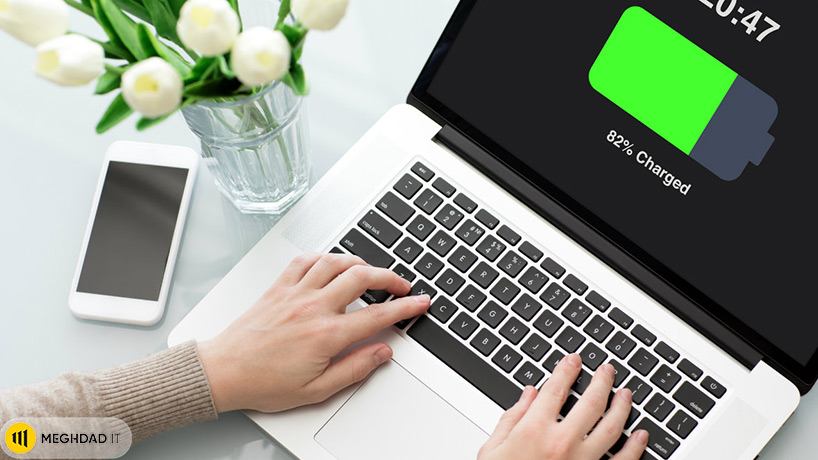
درایورهای خود را بهروز کنید
منوی استارت را باز کرده و عبارتDevice Manager را جستجو کنید. در بخش باتریها، باید چند مورد را بتوانید مشاهده کنید. معمولاً یکی از آنها برای شارژر شدن و دیگری بهعنوان باتری روش کنترل سازگار با Microsoft ACPI فهرست شدهاست.
اگرچه ممکن است موارد دیگری نیز وجود داشته باشد. روی هر مورد کلیک راست کرده و بهروزرسانی درایور را انتخاب کنید. هنگامی که درایورها بهروز شدند، لپ تاپ را ریست کرده و دوباره آن را وصل کنید.
اگر با این کار مشکل حل نشد، میتوانید جدیدترین درایورها را از وبسایت سازنده بارگیری کنید. همچنین میتوانید باتری روش کنترل سازگار با ACPI مایکروسافت را به طور کامل حذف و راهاندازی مجدد کنید، که باید از ویندوز بخواهد درایور را دوباره از ابتدا نصب کند.
در مک بوکها باید کنترلکننده مدیریت سیستم SMC را بازنشانی کنید. برای لپ تاپهایی که باتریهای قابل جابجایی دارند، این کار به سادگی خاموش کردن برق، خارج کردن باتری، قطع برق و فشار دادن دکمه پاور به مدت پنج ثانیه است. باتری را دوباره وارد کرده، برق را وصل کنید و لپ تاپ را روشن کنید.
بیشتر بخوانید: سیاه شدن صفحه لپ تاپ ایسوس + معرفی راهکار حل آن
برای مک های جدیدتر با باتری های بسته شده در شاسی، کامپیوتر را خاموش کنید اما آداپتور برق را وصل کنید. در حالت خاموش، دکمه روشن/خاموش را فشار داده و نگه دارید و در سمت چپ صفحه کلید Shift + Control + Option را فشار دهید. کلیدها و دکمه پاور را به طور همزمان رها کرده و سپس سعی به روشن کردن لپ تاپ کنید.
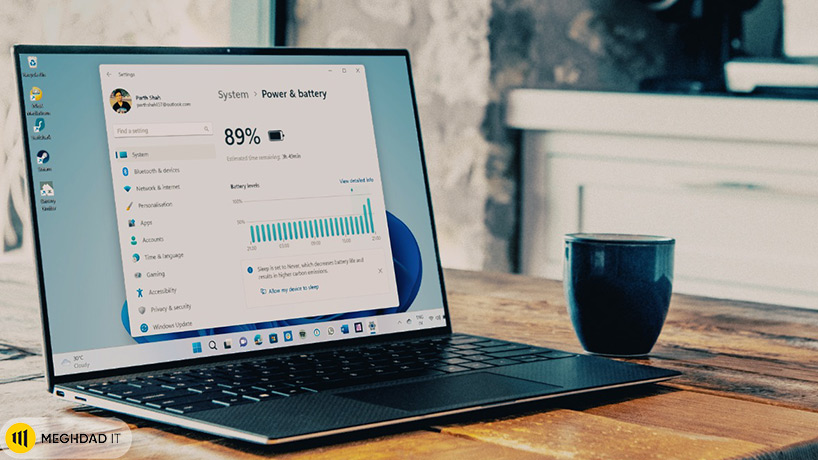
سیم و باتری را تعویض کنید
اگر ترفندهای نرمافزاری بالا کار نمیکنند و نمیتوانید مشکل قطعاتی را که در دست دارید برطرف کنید، ممکن است مجبور به خرید یک باتری یا آداپتور برق جدید شوید (که بستگی به توانایی شما دارد). ممکن است بتوانید یک کابل برق یا باتری جایگزین در آمازون پیدا کنید، اما مطمئن شوید که یک قطعه قانونی از سازنده اصلی است.
استفاده از جایگزین های شخص ثالث برای اجزاء واقعی هرگز توصیه نمیشود، به خصوص زمانی که نوبت به کیفیت قدرت میرسد. بهترین گزینه این است که مستقیماً با سازنده تماس گرفته و در صورت امکان، یک قطعه جایگزین سفارش دهید. کمی گرانتر خواهد بود، اما میدانید که یک جزء با کیفیت دریافت می کنید.
بیشتر بخوانید: روش ریست کردن لپ تاپ ایسوس به شیوههای کاربردی
مشکلات داخلی
وقتی همه گزینهها شما تمام شد، کابلهای برق و باتریهای دیگر را امتحان و تنظیمات خود را بررسی کردهاید، مشکلات احتمالی نرمافزاری را برطرف کردهاید – احتمالاً مشکل در داخل دستگاه پدید آید. چندین قطعه داخلی در صورت خرابی میتوانند باعث ایجاد مشکل شوند.
مقصرهای رایج عبارتند از: مادربرد معیوب، مدارهای شارژ آسیب دیده و سنسورهای باتری ناکارآمد. مدل لپ تاپ شما احتمالاً مشکلات منحصر به فرد خود را دارد و یک اپراتور پشتیبانی فنی باتجربه همه آنها را دیدهاست. شخصی که با او مشورت میکنید احتمالاً شما را از طریق بسیاری از مراحل ذکر شده در بالا راهنمایی میکند، اما از مشکلات نرمافزاری و سختافزاری خاص پیکربندی شما نیز آگاه خواهد بود، مانند قطعات سختافزاری که معمولاً خراب میشوند.
در مورد گزینه های تعمیر تحت ضمانت شما با سازنده خود یا با یک تعمیرگاه کامپیوتر محلی تماس بگیرید.

نحوه تعمیر لپ تاپ ویندوز 10 که به برق وصل است اما شارژ نمیشود
اگر لپ تاپ شما از شارژ کردن باتری خودداری میکند، حتی اگر میپذیرد که به برق وصل است، کاری که باید انجام دهید این است: Device Manager را با جستجوی آن یا کلیک راست روی دکمه Start و انتخاب Device Manager باز کنید.
روی «باتریها» در لیست کلیک کرده تا آن را بزرگ کنید و باید دو مورد را ببینید: آداپتور برق متناوب مایکروسافت و باتری روش کنترل سازگار با ACPI مایکروسافت. روی هر مورد کلیک راست کرده و Uninstall device را انتخاب کنید. بله، شما درایورهای باتری لپ تاپ خود را حذف میکنید، اما نگران نباشید زیرا با راهاندازی مجدد لپ تاپ، به طور خودکار دوباره نصب میشوند.
لپ تاپ خود را خاموش کرده و کابل برق را از لپ تاپ خود جدا کنید. اگر لپ تاپ شما باتری قابل جابجایی دارد، آن را خارج کنید. اگر باتری را خارج کردید دوباره آن را در لپ تاپ قرار دهید. لپ تاپ خود را به برق وصل و روشن کنید. روی نماد باتری در سینی سیستم کلیک کنید تا ببینید که لپ تاپ شما به برق وصل شده و شارژ میشود.
بیشتر بخوانید: لپ تاپ ایسوس چقدر شارژ نگه میدارد؟
سوالات متداول
در این بخش میخواهیم در مورد یک سری سوالات مهم در رابطه با شارژ نشدن باتری لپ تاپ صحبت کرده و تا حد امکان پاسخ روشنی برایشان ارائه کنیم.
شارژر من وصل شده، چراغ لپ تاپ هم روشن است و مقدار شارژ آن 0% نشان داده میشود (وصل شده، شارژ می شود) اما شارژ نمی شود. چگونه میتوانم آن را تعمیر کنم؟

به نظر میرسد که تمام آب باتری به دلیل استفاده مداوم تخلیه شدهاست. احتمالاً باید یک باتری جدید برای لپ تاپ خود بخرید. قبل از خرید، آن را به محل خرید ببرید تا ببینید آیا میتوانند آن را برای شما عیب یابی کنند!
اگر کامپیوتر و شارژر هردو مشکلی نداشته و سالم باشند ولی شارژ نشود چیکار کنم؟
مشکل از مادربرد و دقیق تر از آی سی شارژ است. میتوانید آن را تعمیر کنید.
لپ تاپ سونی و یا هر برند دیگری شارژ نمیشود. باید چکار کنم؟
مطمئن شوید که همه چیز به خوبی وصل شده است، سعی کنید کامپیوتر را مجددا راهاندازی کنید، در صورت امکان باتری را خارج کرده و دوباره وارد کنید. اگر هنوز شارژ نمیشود، ممکن است لازم باشد باتری خود را تعویض کنید.
نکات مهم
- توصیه های سازنده لپ تاپ خود را برای ولتاژ آداپتور برق بررسی کنید.
- آداپتور برق با ولتاژ اشتباه میتواند به باتری شما آسیب برساند.
- برخی از مدلهای شارژر ها، ضعیف ساخته شدهاند و ممکن است به شما اجازه دهند بهطور تصادفی جریان الکتریکی را تغییر دهید.
- فقط برای اطمینان، سعی کنید آداپتور را از برق بکشید، آن را 180 درجه بچرخانید و دوباره در آن قرار دهید.

هشدار
برخی از لپ تاپ ها باتری قابل جابجایی ندارند. اگر لپ تاپ شما هنوز تحت ضمانت است، سعی نکنید خودتان باتری را خارج کنید. این کار گارانتی را باطل میکند.
بیشتر بخوانید: ۱۰ علت روشن نشدن لپ تاپ ایسوس چیست؟ + بررسی تخصصی و کامل
لپ تاپهای با بهترین عمر باتری
فقط لپ تاپهایی که بهترین عمر باتری را دارند، میتوانند بالاترین رقابت را بدون توجه به مشخصات فنیشان در هم بشکنند، زیرا لپ تاپها اگر نتوانند شارژ نگه دارند بیفایده هستند. لپ تاپهایی با بهترین عمر باتری اغلب برای مصارف خانگی، اداری یا مدرسه ساخته میشوند، اگرچه میتوان لپ تاپهای بازی با عمر باتری مناسب را نیز پیدا کرد.
اگرچه آنها به این اندازه چشمگیر نخواهند بود. بسیاری از لپ تاپهایی که از باتریهای بادوام استفاده میکنند، میتوانند بین 10 تا 12 ساعت با یک بار شارژ کامل مورد استفاده شما قرار گیرند، که برای گذراندن مدرسه یا محل کار در روزهای هفته و همچنین پخش رسانه در آخر هفتهها عالی است.
اگر میخواهید کمی بیشتر هزینه کنید، لپ تاپ هایی مانند Acer Swift 3X وجود دارند که ادعا میکنند میتوانند تقریباً 18 ساعت استفاده را به شما ارائه دهند. حتی گزینههای مقرون به صرفه مانند Samsung Chromebook 4+ در صورت شارژ کامل تا 10 یا 11 ساعت عمر باتری دارند و لپ تاپ فوقالعادهای را به شما ارائه میدهند.

قابلیت لپ تاپهای Dell
همه اینها یک بازی اعداد است، بنابراین تصمیم گیری در مورد لپ تاپ هایی که بهترین عمر باتری را دارند، امری هدفمند است. در حال حاضر، لپ تاپ با بهترین عمر باتری که میتوانید بخرید، Dell Latitude 9510 است که با 18 ساعت و 17 دقیقه مضحک وارد بازار میشود.
این یکی از بهترین لپ تاپ های تجاری است که میتوانید بخرید. همراه با استقامت حماسی خود، این دستگاه سازمانی فوق قابل حمل دارای یک شاسی باریک و در عین حال بادوام، یک صفحه نمایش 1080p و بسیاری از ویژگی های امنیتی، از جمله سنسور اثر انگشت و دوربینIR است.
اگر به دنبال یک لپ تاپ قابل حمل 2 در 1 هستید، HP Spectre x360 برای شما مناسب است. 13 ساعت و 20 دقیقه طول کشید. Spectre x360 که با پردازنده های نسل دهم اینتل و یک شاسی مدرن بروز شدهاست، همه چیزهایی را که ما در مورد نسل قبلی خود دوست داشتیم، گرفته و آن را افزایش میدهد.
با طراحی لپ تاپ شروع میشود که به لطف حاشیههای نمایشگر نازکتر و ردپای کوچکتر از همیشه خیرهکنندهتر است. از دیگر ویژگی های برجسته میتوان به صفحه نمایش روشن و واضح، صفحه کلید راحت، عملکرد سریع و قلم همراه اشاره کرد.
با این حال، اگر به دنبال مکبوکی هستید که با لپ تاپهایی با بهترین عمر باتری مطابقت داشته باشد، باید مکبوک پرو 16 اینچی را انتخاب کنید که در آزمایش ما دقیقاً 11 ساعت دوام آورد. مک بوک پرو 16 اینچی جدید یک هیولا است که دارای صفحه کلید کاملاً جدید، صفحه نمایش بزرگتر با حاشیه های نازکتر، و قدرت بسیار زیاد با پردازنده مرکزی 8 هستهایCore i9، 8 گیگابایت VRAM و 8 ترابایت فضای ذخیرهسازی است. علاوه بر این، صدای مکبوک پرو 16 اینچی حتی از تصاویر بصری چشمگیرتر است.

سخن آخر
در این مطلب سعی کردیم که نکاتی را در مورد شارژ نشدن باتری لپ تاپ با شما در میان گذاشته و یک سری راهکارها را نیز با همدیگر مرور کنیم. در ابتدا از برخی از بهترین لپ تاپها با عمر باتری عالی برای شما صحبت کرده و قابلیتهای دیگر آنها را نیز بررسی کردیم.
شما هم میتوانید نظرات خود را در این زمینه با ما در میان گذارید. به نظر شما چه راهکارهای دیگری برای حل مشکل شارژ نشدن باتری لپ تاپ وجود دارد؟ میتوانید در بخش کامنتها با ما همراه شوید.
دلیل شارژ نشدن باتری لپ تاپ چیست؟
راههای زیادی برای مراقبت از باتریتان وجود دارد، اما بین پریز دیواری و رایانهتان چندین چیز وجود دارد که ممکن است خراب شود.
اگر کامپیوتر و شارژر هردو مشکلی نداشته و سالم باشند ولی شارژ نشود چیکار کنم؟
مشکل از مادربرد و دقیق تر از آی سی شارژ است. میتوانید آن را تعمیر کنید.
لپ تاپ سونی و یا هر برند دیگری شارژ نمیشود. باید چکار کنم؟
مطمئن شوید که همه چیز به خوبی وصل شده است، سعی کنید کامپیوتر را مجددا راهاندازی کنید، در صورت امکان باتری را خارج کرده و دوباره وارد کنید. اگر هنوز شارژ نمیشود، ممکن است لازم باشد باتری خود را تعویض کنید.
شما میتوانید برای خرید و خواندن مقاله های بیشتر به فروشگاه مقداد آی تی و مجله مقداد آی تی مراجعه کنید.







با سلام و تشکر از محتواتون
ببخشید لپتاپ من به برق وصل هست ولی شارژ نمیشود در اصل شارژر و باتری مشکلی ندارد و وقتیی مستقیم به برق وصل میکنم لپتلپ روشن میشود ولی شارژ نمیکند در صورتی که با همان شارژر لپتاپ دوستم شارژ میشود ایکون شارژ هم در قسمت پایین راست دسکتاپ کلمه 0% available (plugged in) را نشان میدهد مشکل از چیست؟
سلام بیتای عزیز
قطعا مشکل از باتری لپ تاپ شماست.
سلام شارژر رو به لپ تاپ وصل میکنم و وصل میشه ولی باتری شارژ نمیشه مشکل از باتری هستش؟
سلام محمد جان،
بله به احتمال زیاد، و یا احتمالا از سوکت شارژ
سلام. من در حال کار با کامپیوترم بودم که ناگهانی سیستم اون دکمه شارژ سفید و قرمز میشه، لپتاپ از چارچ کشیدم خاموش شد دوباره روشن کردم همون حالت اولی است دیگه بدون شارژر نمیتونم روشن کنم و باتری هم روی 86 درصد مونده تکون نمیخوره ، با استفاده از یک برنامه فهمیدم که عمر باتریم هم تموم نشده مشکل از چیست؟ ممنون میشم کمک کنید
سلام
لپتاپ من فقط زمانی که به شارژ وصل باشه روشن میشه اگه به شارژ وصل نباشه روشن نمیشه
درصد باتری هم روی ۳۰ مونده و وقتی به شارژ میزنم اضافه نمیشه
چند بار تا حالا اینجوری شده ولی قبلاً اگه لپتاپ رو ریستارت میکردم مشکل حل میشد ولی الان دیگه درست نمیشه مشکل از چیه؟؟
سلام شارژر لپ تاپم مشکلی نداره ویندوز و برنامه های لپ تاپ هم تازه نصب شدن وقتی لپ تاپم رو تو ۱۵ درصد به شارژر وصل کردم لپ تاپم اصلا شارژ نشد و خاموش شده چیکار کنم لطفا راهنماییم